JCE Editor offre de nombreuses fonctionnalités pour les utilisateurs de Joomla, y compris la possibilité de créer des tableaux, d’insérer des images, d'utiliser des styles pré-paramétrés pour personnaliser le texte, d'ajouter des fenêtres pop-up et bien plus encore.
La gestion de l'emplacement des images et notamment leur alignement, est facile avec JCE.
C'est l'une des raisons pour lesquelles nous recommandons cet éditeur.
Dans cet article, nous allons partager avec vous la technique permettant d’aligner les images avec JCE Editor.
Insérer une image alignée à gauche
Lors de l'édition d'un article ou d'un module HTML personnalisé:
- Positionnez votre curseur à l'endroit (début de ligne) où vous voulez insérer votre image
- Cliquez sur l’icône "Insérer/Modifier une image"
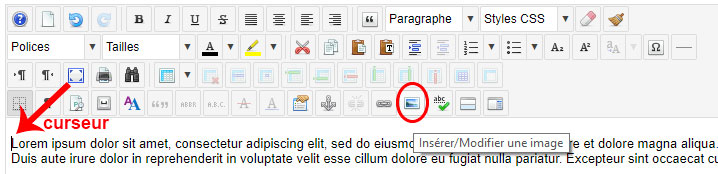
1. Sélectionnez l’image.
2. Choisissez Alignement : "Gauche".
3. Décochez la case (valeurs) "Egales".
4. Entrez une valeur personnalisée pour la marge Droite.
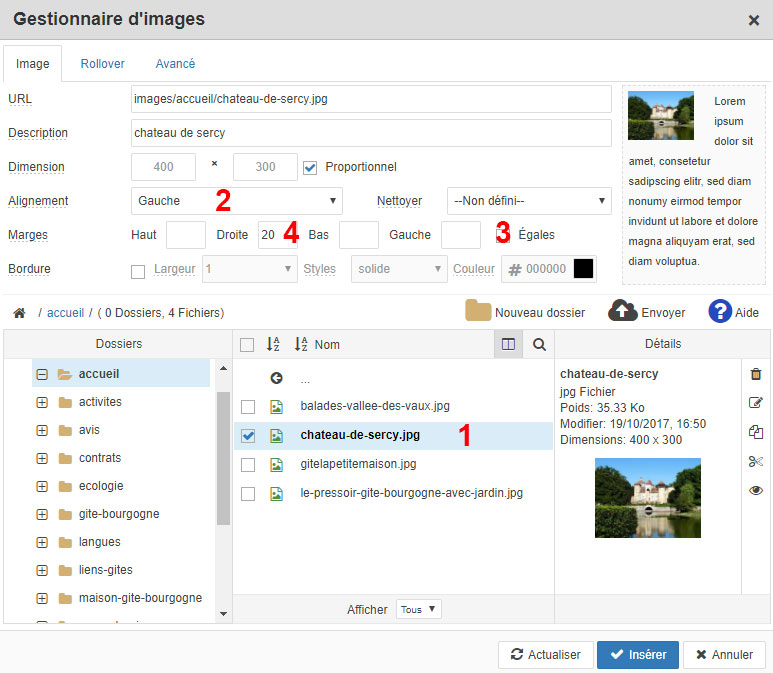
- Cliquez sur le bouton "Insérer" une fois terminé.
Nous avons défini une marge personnalisée sur la droite afin d'ajouter un espacement entre l'image et le texte.
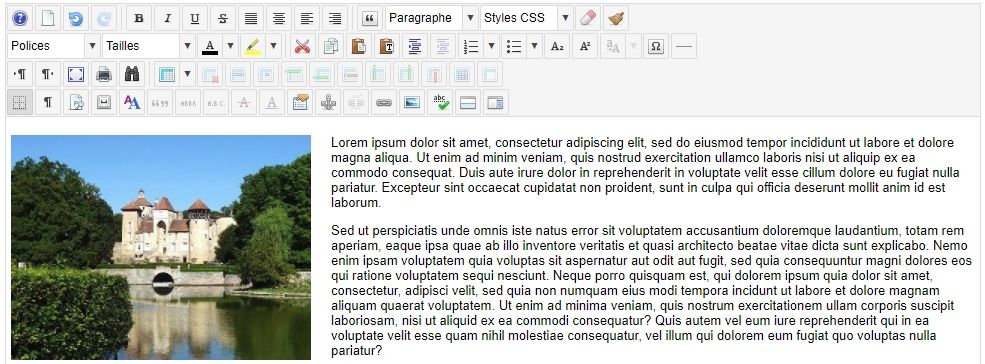
Insérer une image alignée à droite
- Positionnez votre curseur à l'endroit (début de ligne) où vous voulez insérer votre image
- Cliquez sur l’icône "Insérer/Editer une image"
1. Sélectionnez l’image.
2. Choisissez Alignement : "Droite".
3. Décochez la case Valeurs égales.
4. Entrez une valeur personnalisée pour la marge Gauche.
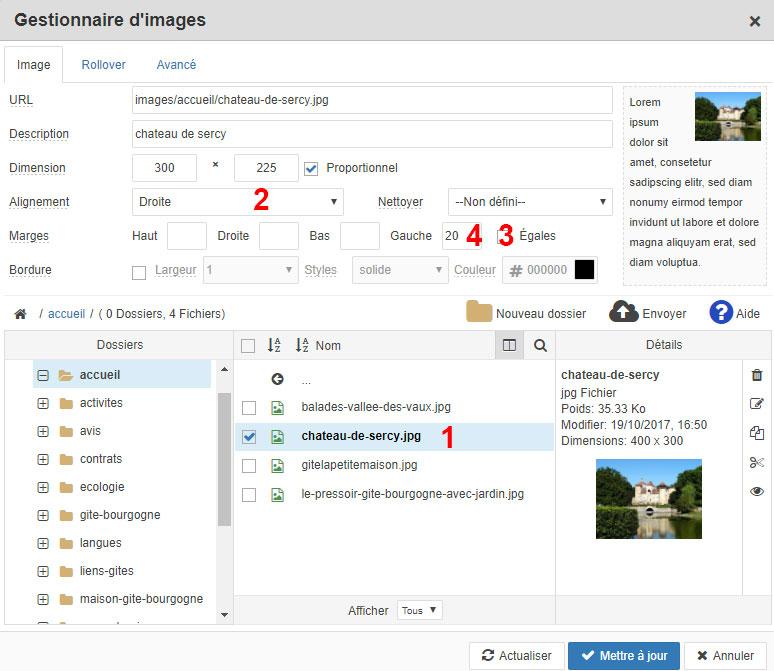
- Cliquez sur le bouton "Insérer".
Comme précédemment, nous avons défini une marge personnalisée sur la gauche afin d'ajouter un espacement entre l'image et le texte.
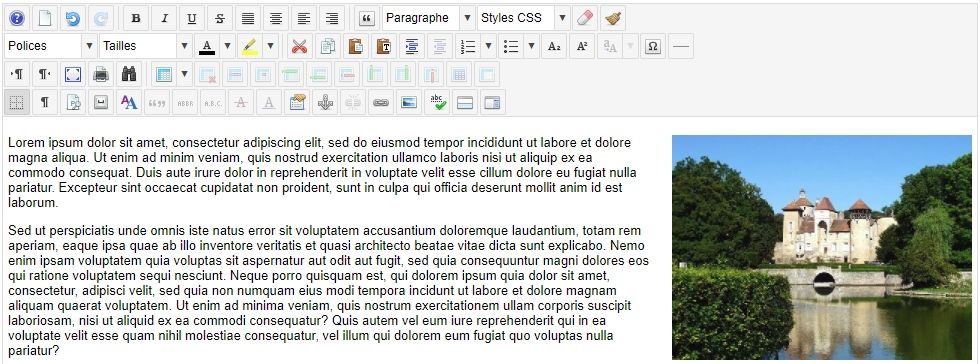
Insérer une image alignée au centre
- Positionnez votre curseur au début de la ligne au-dessus de laquelle vous voulez insérer votre image
- Cliquez sur l’icône "Insérer/Editer une image"
- Sélectionnez l’image
- Choisissez Alignement: "Centre"
- Décochez "Valeurs Egales"
- Indiquez une valeur pour marge Bas
- Cliquez sur le bouton "Insérer".
Voici à quoi cela ressemblerait dans l'éditeur JCE:
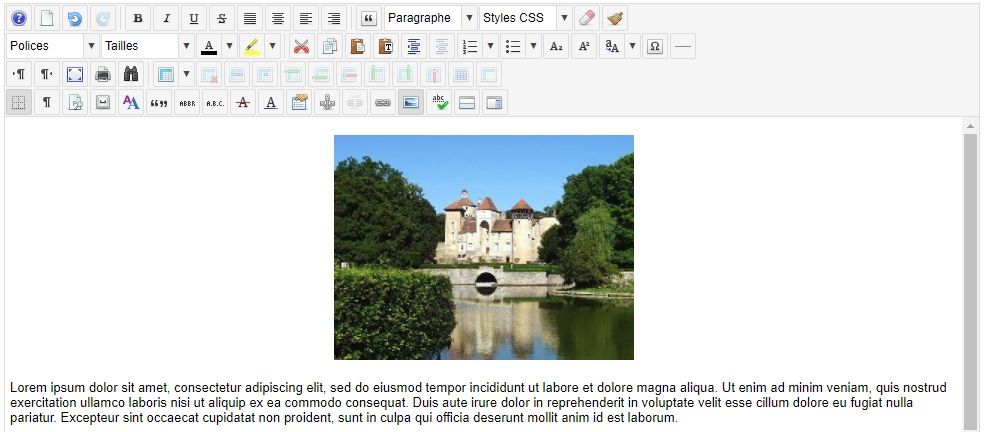
Insérer une image et ajouter des marges égales
Voici comment ajouter la même marge à droite, en haut, en bas et à gauche d'une image:
1. Cliquez sur l’icône "Insérer/Editer une image"
2. Sélectionnez l’image etdéfinissez éventuellement un alignement.
3. Conservez la case Valeurs Egales cochée
4. Entrez une valeur pour la Marge
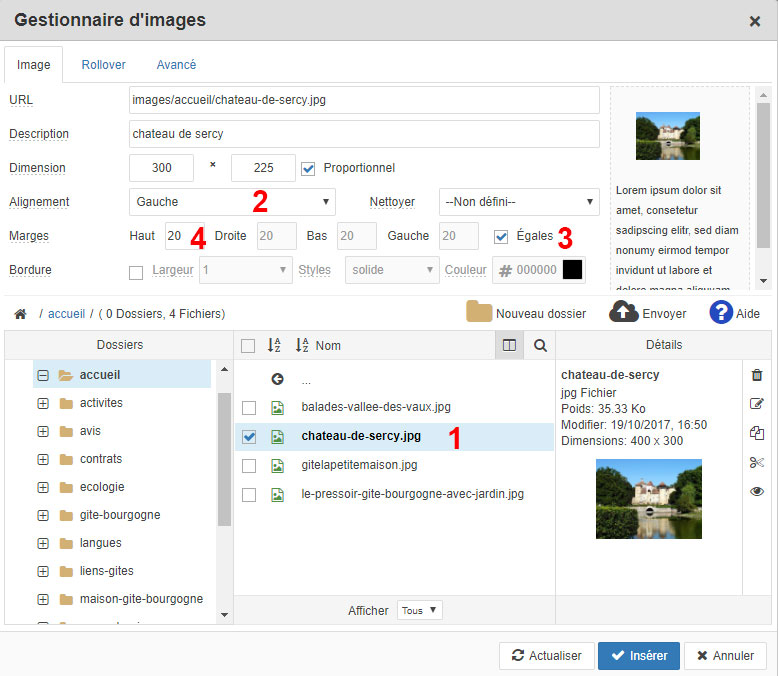
Cliquez sur le bouton "Insérer".
La marge ajoute un espacement autour de l'image.
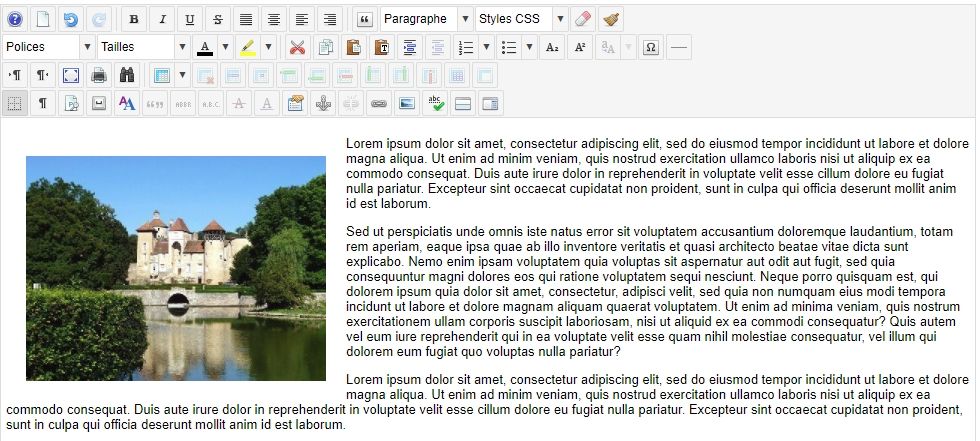
Articles qui devraient vous intéresser
 Phoca Gallery 3.2.4 : une galerie Joomla pour vos photos
Phoca Gallery 3.2.4 : une galerie Joomla pour vos photos
 Réussir votre entreprise sur Internet grâce à Joomla
Réussir votre entreprise sur Internet grâce à Joomla


